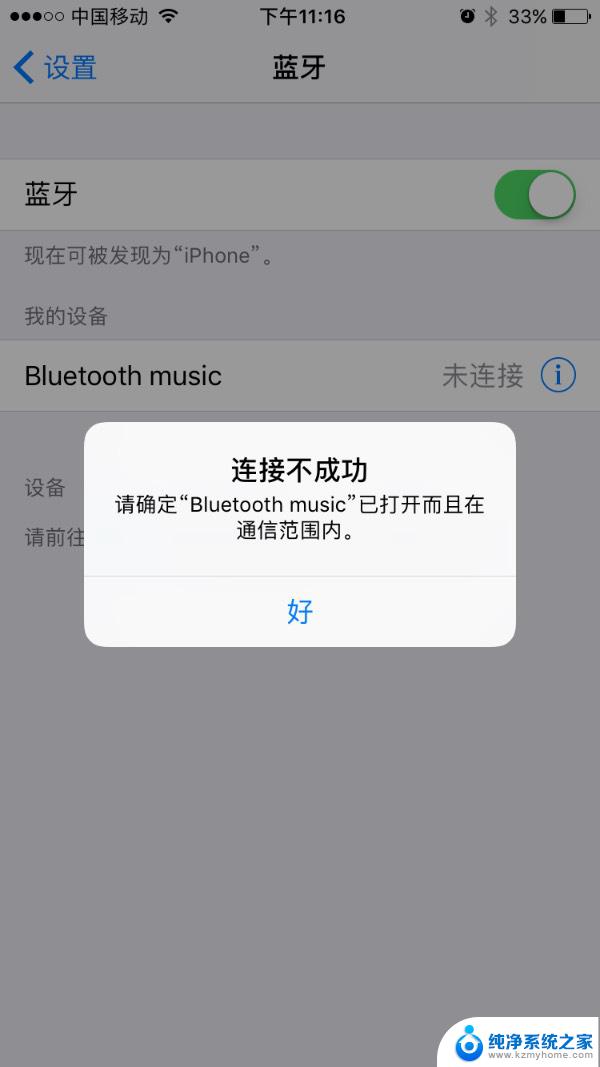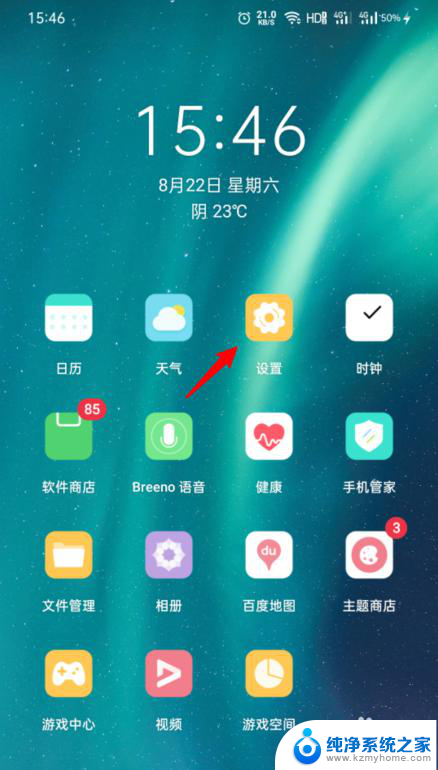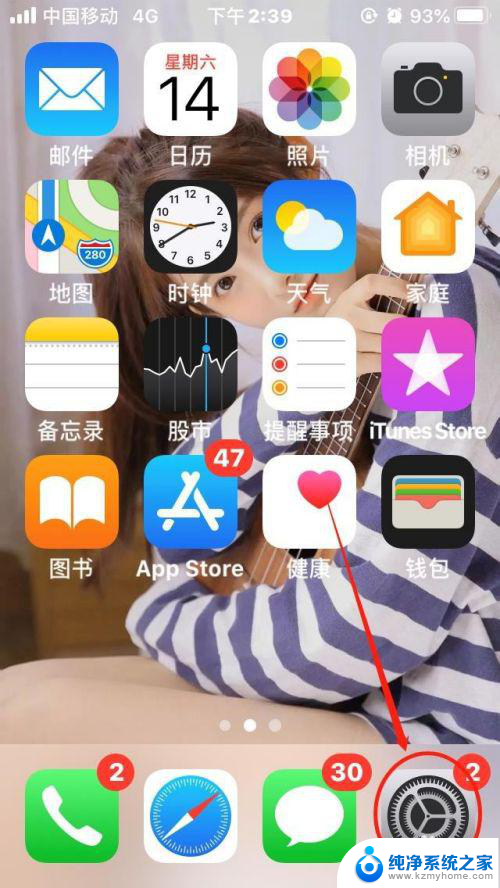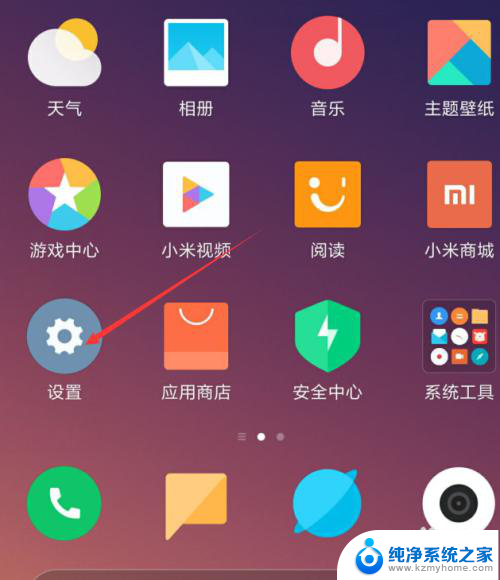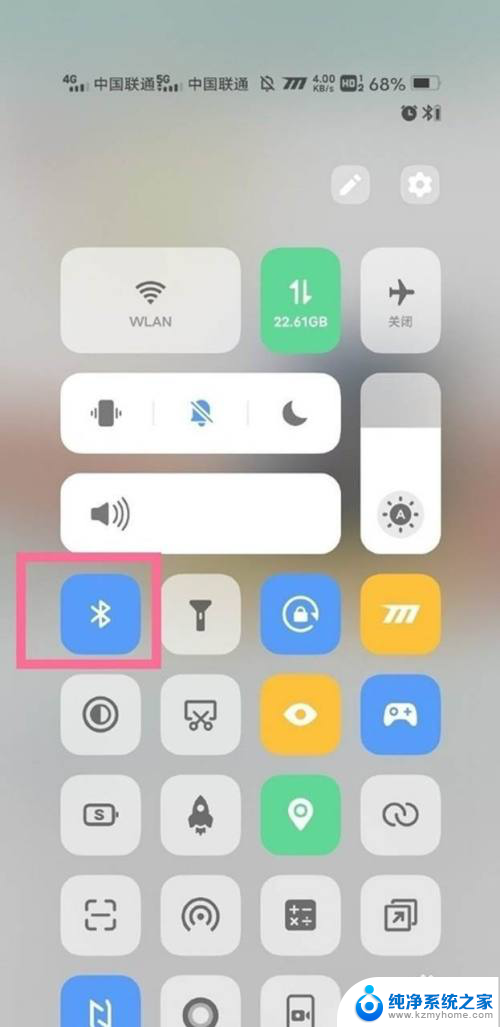无线蓝牙耳机怎么连接手机oppo oppo手机连接蓝牙耳机步骤
更新时间:2023-09-26 14:53:32作者:jiang
无线蓝牙耳机怎么连接手机oppo,在现如今的移动科技领域,无线蓝牙耳机成为了许多人追求便利、无拘无束音乐体验的选择,作为一款备受瞩目的手机品牌,OPPO不仅在摄影技术和设计上取得了巨大突破,同时也提供了便捷的蓝牙耳机连接功能。究竟如何连接OPPO手机和蓝牙耳机呢?接下来我们将带您了解连接步骤,让您轻松享受高品质音乐时光。
操作方法:
1.打开手机进入系统后,点击手机的【设置】图标。
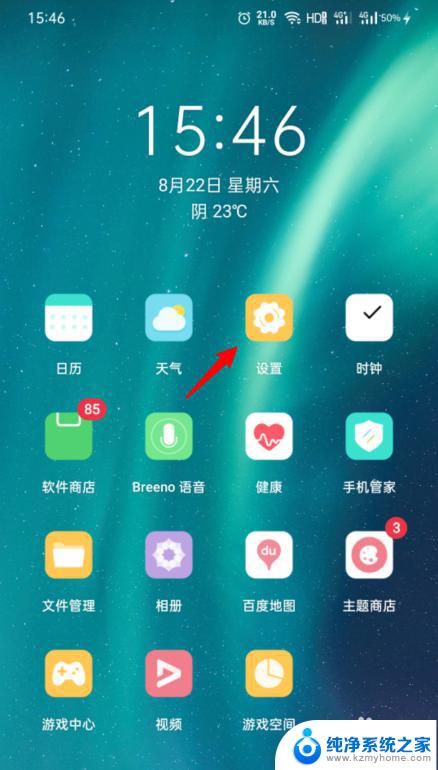
2.在设置界面,点击蓝牙的选项进入。
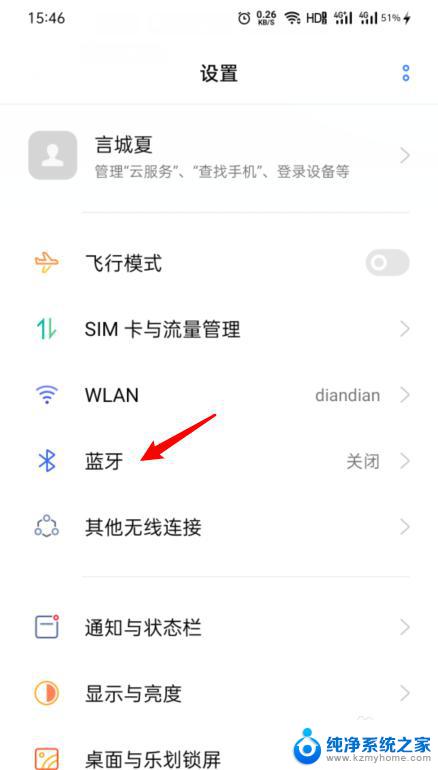
3.进入后,选择蓝牙后方的开关,将蓝牙打开。
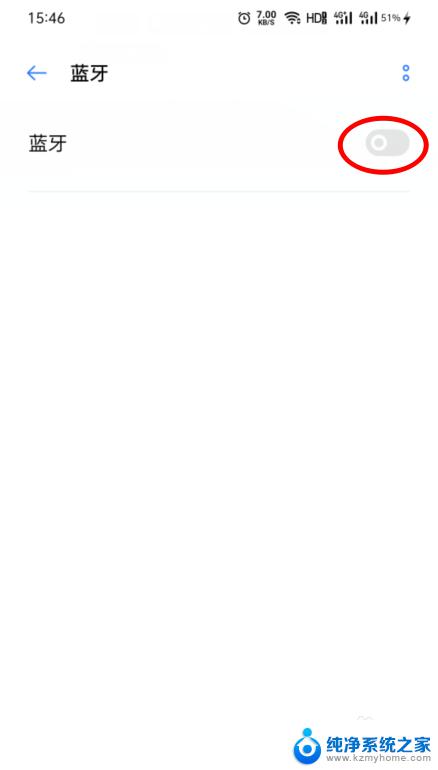
4.之后,打开蓝牙耳机使其处于配对状态。在可用设备下方,点击蓝牙耳机。
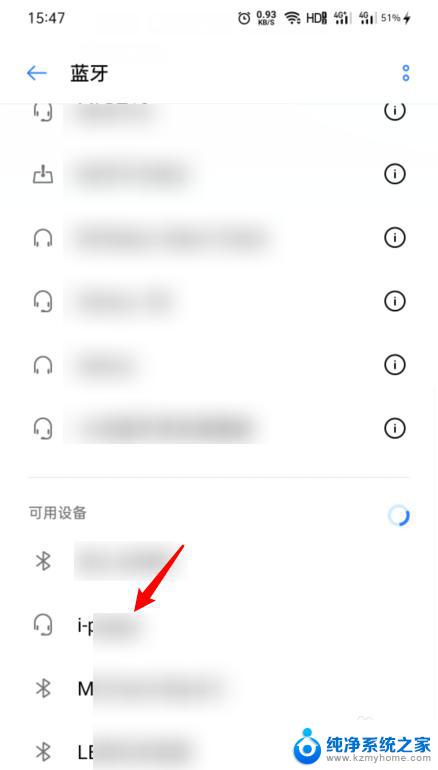
5.点击后,即可配对连接。之后,选择蓝牙耳机是否为车载蓝牙。
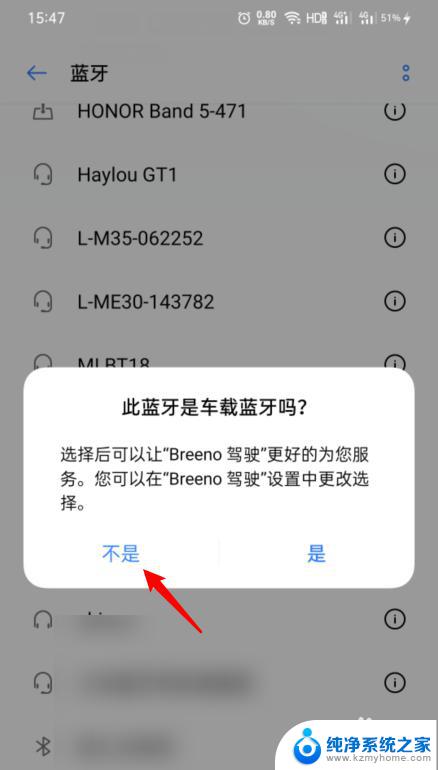
6.设置后,即可连接蓝牙耳机进行使用。
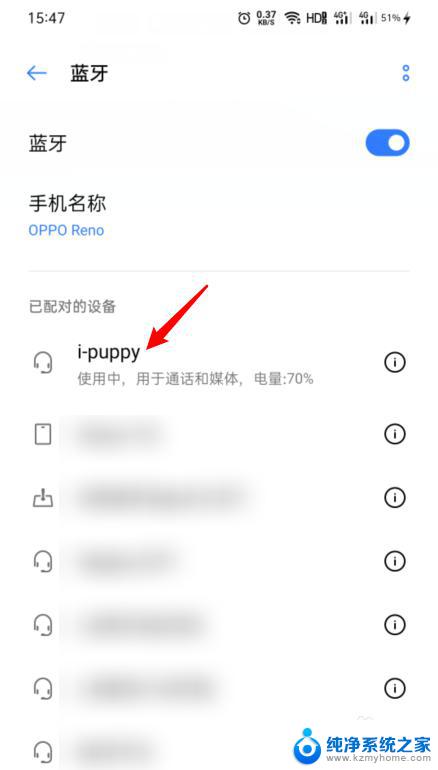
以上是关于如何将无线蓝牙耳机连接至 OPPO 手机的全部内容,如果您遇到了类似的问题,可以按照本文介绍的方法来解决。